Jak mierzyć odległość w Google Earth
Możesz w pełni wykorzystać program Google Earth, jeśli wiesz, jak zmierzyć odległość między dwoma lub więcej punktami na nim. Pomoże Ci zmierzyć odległość swoich podróży drogowych, przejażdżek rowerowych i biegów. Nie tylko odległość liniowa, ale możesz także znaleźć obszar i parametr zamkniętej ścieżki za pomocą tej funkcji. A oto jak możesz faktycznie zmierzyć odległość w Google Earth, jeśli jeszcze tego nie wiesz.
Spis treści
Zmierz odległość w Google Earth
Google Earth jest dostępny on-line, jak Aplikacja komputerowa (Windows, Mac, Linux) i Aplikacja mobilna (Android, iOS). Możesz użyć Google Earth na dowolnej z trzech platform, aby zmierzyć na nim odległość. Jednak aplikacja komputerowa Google Earth jest znacznie bardziej zróżnicowana pod względem funkcji, takich jak wyświetlanie profilu wysokości, mierzenie obszaru o różnych kształtach geometrycznych, takich jak wielokąt, okrąg i inne struktury 3D na całym świecie.
Co więcej, możesz nawet latać samolotem w Google Earth aplikacja komputerowa, jeśli nie wiesz. Oto przewodnik dotyczący mierzenia odległości między dwoma lub większą liczbą punktów w programie Google Earth na różnych platformach.
W Google Earth Pro
W tym celu musisz najpierw pobrać i zainstalować najnowszą wersję Google Earth Pro w Twoim komputerze.
1. Teraz uruchom Google Earth Pro na swoim komputerze. Po otwarciu wyszukaj miejsce w lewym górnym rogu, aby uzyskać pomiary odległości.

2. Teraz, gdy miejsce zostanie załadowane do Google Earth, powiększ lokalizację, którą chcesz zmierzyć, przewijając kółko myszy lub używając narzędzia lupy po prawej stronie ekranu. Następnie z paska narzędzi u góry wybierz Ikona linijki.
![]()
3. Gdy to zrobisz, otworzy się okno Linijka. Wybierz typ pomiaru, taki jak Linia, Ścieżka, Wielokąt, Okrąg itp., a następnie zaznacz Nawigacja myszą skrzynka. Jeśli chcesz, możesz również zmienić jednostkę odległości z listy rozwijanej.
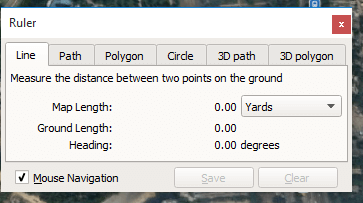
Uwaga: Wybierać Linia do pomiaru odległości między dwoma punktami, dla więcej niż dwóch punktów wybierz ścieżka.
4. Teraz wybierz punkt początkowy, klikając jedno miejsce po najechaniu na następne miejsce i kliknij go, aby uczynić go punktem końcowym.
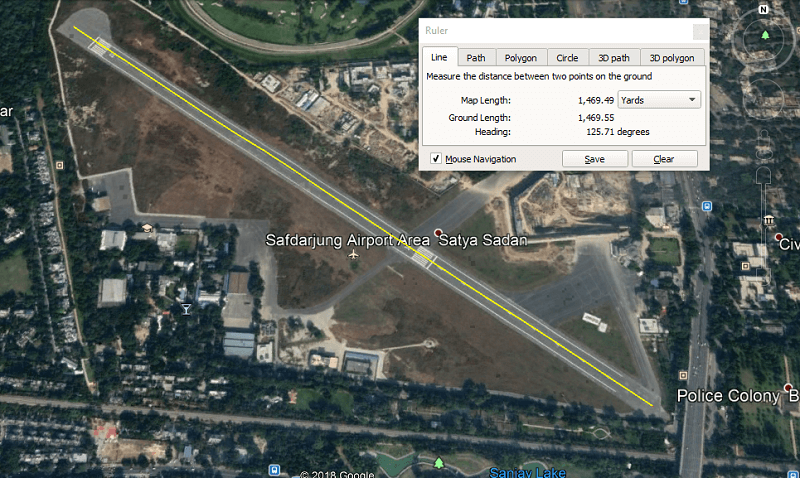
Zobaczysz prostą żółtą linię między punktem początkowym a końcowym, która przedstawia prostą odległość między dwoma punktami
5. Odległość w liczbach można zobaczyć w oknie linijki, gdzie możesz również zapisać odległość, jeśli chcesz, klikając Zapisz przycisk.
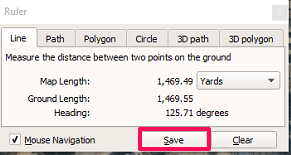
Teraz nadaj zmierzonej odległości odpowiednią nazwę, aby móc ją łatwo znaleźć następnym razem.
6. Zapisana odległość zostanie zapisana pod Miejsca, na lewym panelu bocznym.
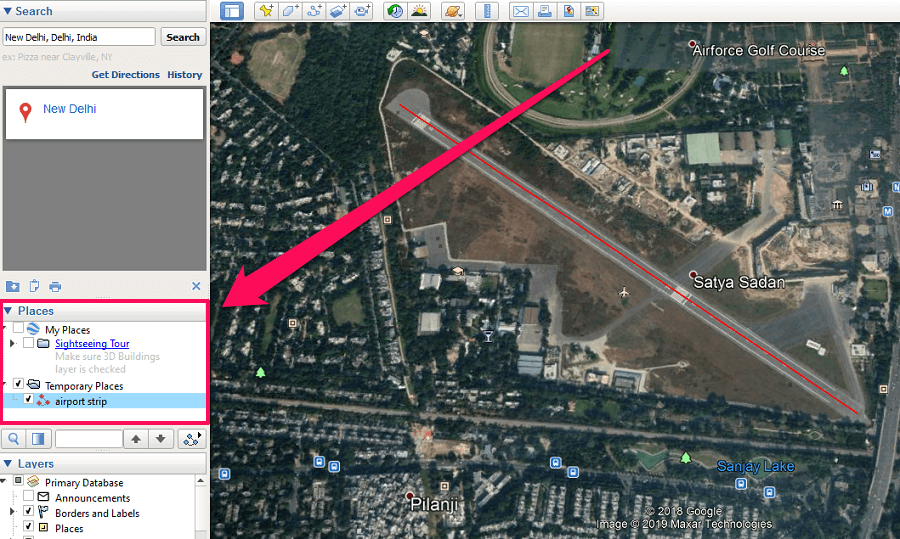
Jeśli chcesz otworzyć zapisane odległości, po prostu przejdź do Miejsca i wybierz pod nim odległość według nazwy.
Zmierz odległość w Google Earth Online
1. W przeglądarce Google Chrome odwiedź Google Earth i kliknij Uruchom Earth w Chrome.
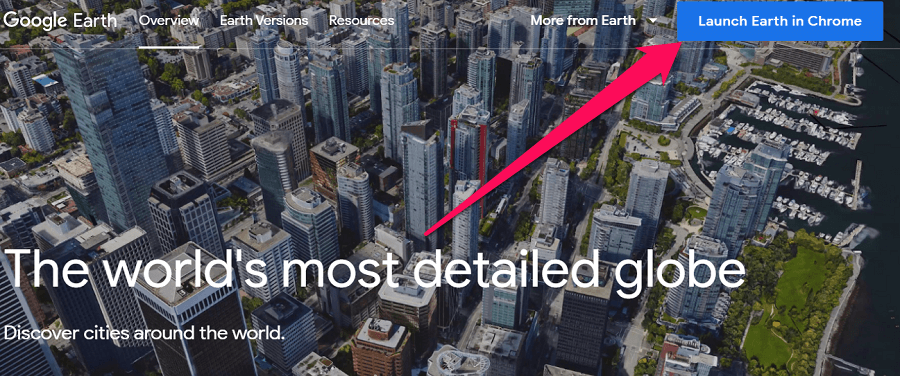
Uwaga: Nie możesz uruchomić Google Earth w żadnej innej przeglądarce oprócz Chrome.
2. Poczekaj chwilę, aż ziemia załaduje się w przeglądarce. Gdy się ładuje, przejdź do miejsca pomiaru na nim, wyszukując tę konkretną lokalizację z narzędzia wyszukiwania w lewym górnym rogu.
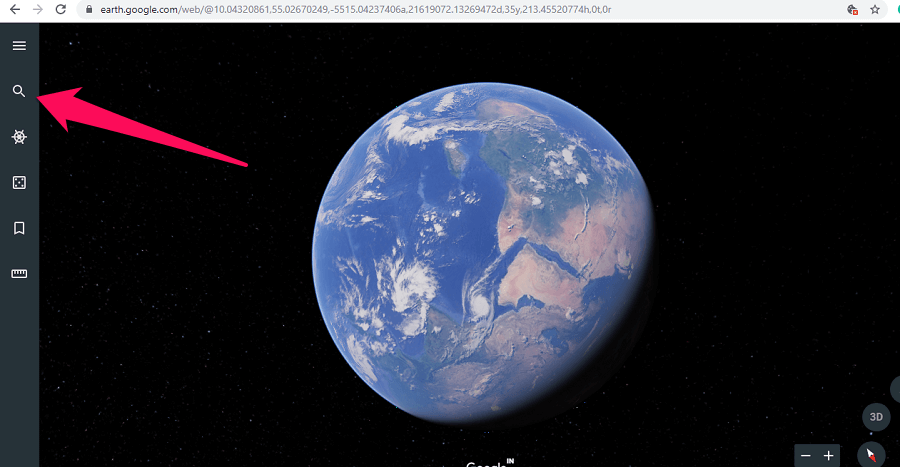
3. Następnie wybierz Władca z lewego panelu bocznego.
![]()
4. Aby zmierzyć odległość, kliknij punkt początkowy i najedź na koniec. Możesz dodać dowolną liczbę punktów pomiędzy punktem początkowym i końcowym, jak chcesz. Kliknij dwukrotnie punkt końcowy, aby zatrzymać proces pomiaru.
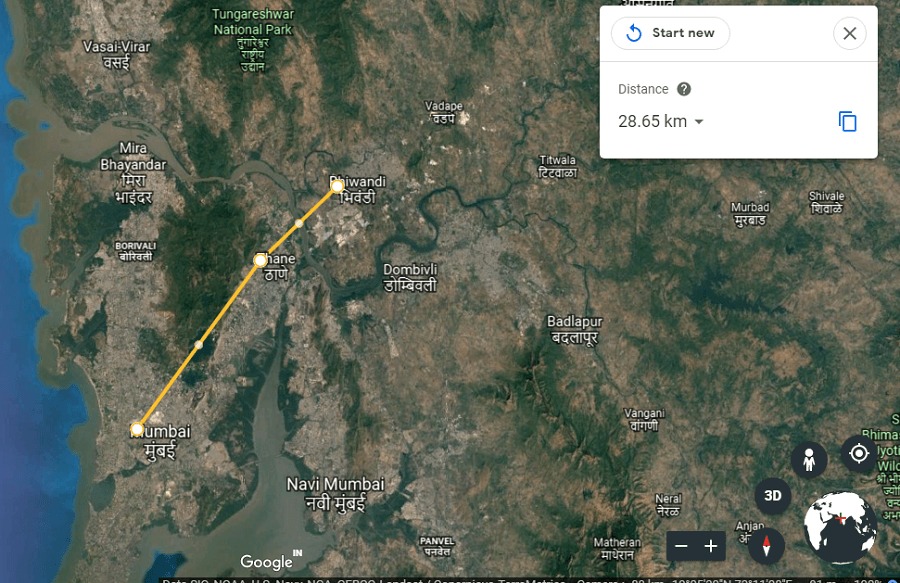
5. Odległość między punktem początkowym a końcowym można zobaczyć w oknie Linijka. Z tego miejsca możesz również zmienić jednostkę odległości, klikając pole rozwijane, jak pokazano na zrzucie ekranu poniżej.
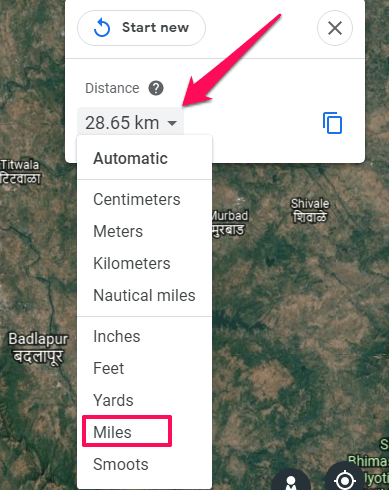
6. Aby zmierzyć powierzchnię i parametr lokalizacji w Google Earth, wystarczy wykonać zamkniętą ścieżkę wraz z miejscem, a przybliżony obszar i parametr zostaną wyświetlone na linijce OKNO.
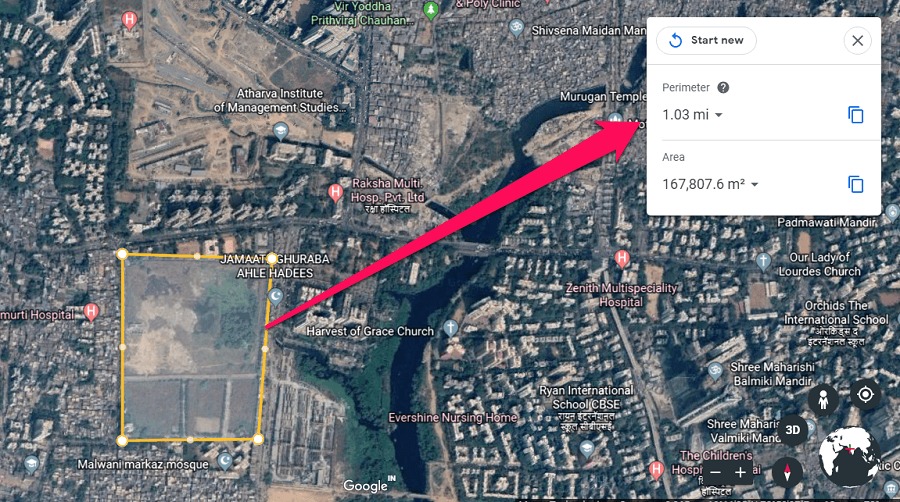
Zmierzoną odległość można skopiować do schowka, wybierając ikonę kopiowania. Ale w przeciwieństwie do Google Earth Pro nie możesz zaoszczędzić odległości w aplikacji online i mobilnej Google Earth.
Pomiar odległości w aplikacji mobilnej Google Earth
1. Zainstalować Google Earth na Androida or Google Earth na iOS w zależności od smartfona. Teraz przejdź do miejsca na mapie i dotknij Ikona linijki w prawym górnym rogu.
![]()
2. Możesz powiększyć lokalizację za pomocą funkcji szczypania, aby powiększyć i przesunąć ikonę celu do punktu początkowego. W punkcie początkowym dotknij Dodaj punkt przycisk w prawym dolnym rogu.
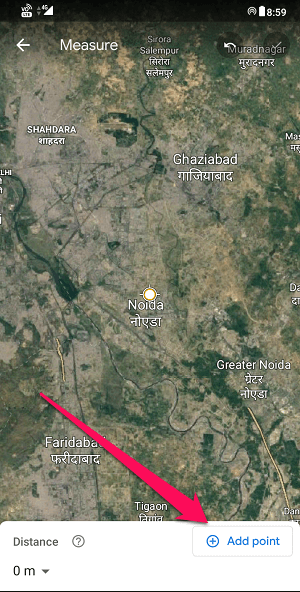
3. Teraz palcami przesuń ikonę celu w kierunku punktu końcowego. Możesz dodać wiele punktów między punktem początkowym a końcowym. Po znalezieniu punktu końcowego dotknij ikona zaznaczenia w prawym górnym rogu.
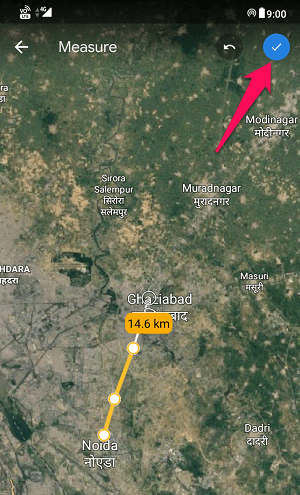
Uwaga: Aby usunąć punkt z pomiaru, możesz dotknąć ikona cofania po lewej stronie ikony znacznika wyboru u góry ekranu.
4. Zobaczysz teraz zmierzoną odległość na dole ekranu.
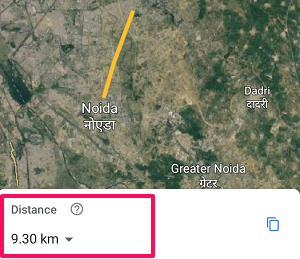
Możesz także zmienić jednostkę odległości, dotykając strzałki rozwijanej.
5. Możesz zmierzyć obszar i parametr plamki, zamykając kształt. Możesz to zrobić, dotykając Zamknij kształt opcja na dole. Gdy zamkniesz kształt, zobaczysz obszar i parametr kształtu u dołu ekranu.
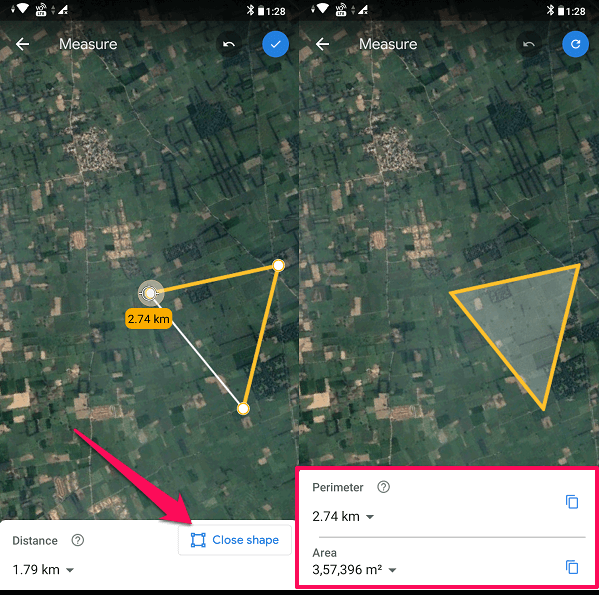
Tak łatwo jest mierzyć odległość w Google Earth na komputerze, w aplikacji mobilnej i online.
Final Thoughts
Mamy nadzieję, że spodoba Ci się ta nowa funkcja i będziesz w pełni korzystać z programu Google Earth. Jeśli spodobała Ci się ta funkcja i chcesz z niej skorzystać ponownie, zalecamy pobranie programu Google Earth Pro na komputer. Nie tylko jest darmowy, ale jest znacznie bogatszy w funkcje w porównaniu z Google Earth online i aplikacją mobilną.
Derniers articles